Le centre de disques affiche des informations générales sur chaque volume local monté sur votre Mac ainsi que les fréquences de lecture et d’écriture et les statistiques d’erreur de ces volumes. Sélectionnez un volume dans la barre latérale de CCC (si elle est masquée, cliquez sur Afficher la barre latérale dans la barre d’outils) pour afficher ce volume dans le centre de disques. CCC affiche également toutes les tâches de sauvegarde associées au volume sélectionné. Cliquez sur Cloner pour exécuter une tâche sélectionnée ou double-cliquez dessus pour la modifier.
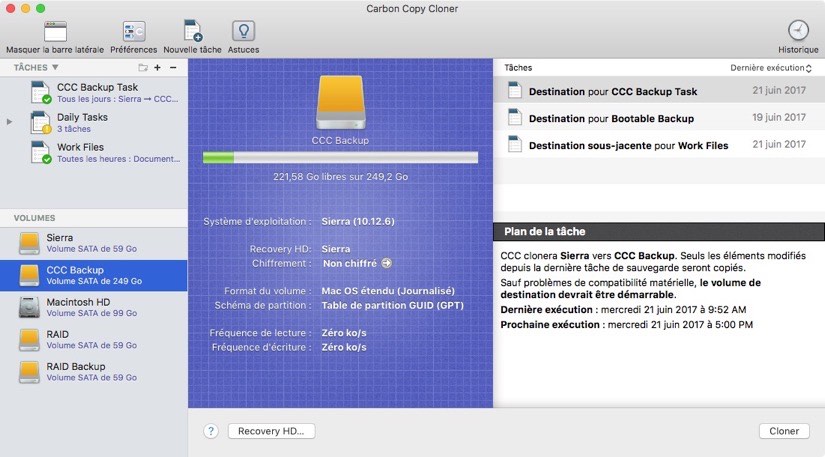
Informations basiques sur le volume
La table du centre de disques située dans la barre latérale affiche une liste des volumes locaux montés. Cliquez sur l’un d’entre eux pour afficher des informations comme le nom du volume, le système de fichiers, la capacité, l’utilisation du disque ainsi que des informations sur la partition Recovery HD associée au volume, le cas échéant. CCC affiche un indicateur de niveau au-dessus des chiffres d’utilisation du disque. Lorsque l’utilisation du disque dépasse 70 % de la capacité totale du volume, l’indicateur de niveau passe au jaune pour signaler qu’il pourrait être opportun d’envisager un nettoyage. Lorsque l’utilisation du disque dépasse 90 % de la capacité totale du volume, l’indicateur de niveau passe au rouge. Dans le cas d’un volume contenant une installation de macOS, il est conseillé de conserver au minimum 10 % d’espace disponible. Les performances générales de macOS commencent à chuter lorsque le disque de démarrage est presque plein.
Indicateur d’utilisation de volume APFS
Lorsque vous sélectionnez un volume au format APFS dans la barre latérale de CCC, l’indicateur d’utilisation de volume peut afficher différentes couleurs. Le vert, le jaune et le rouge ont les mêmes significations que ci-dessus. Des teintes plus claires de ces couleurs indiquent le pourcentage d’utilisation du disque consommé par les instantanés (uniquement si des instantanés sont présents sur le volume sélectionné). Le gris clair correspond à l’espace disponible. Le gris foncé correspond à l’espace disque consommé par d’autres volumes APFS résidant dans le même conteneur APFS (comme « Autres volumes » dans Utilitaire de disque).
Statistiques du disque
Le centre de disques actualise les statistiques d’activité du disque toutes les secondes. L’activité du disque est recensée par macOS au niveau de l’interface matérielle, donc les données de plusieurs volumes résidant sur le même disque seront identiques. Les fréquences de lecture et d’écriture des données vous permettent d’évaluer la vitesse de lecture et d’écriture de macOS sur le disque. Vous remarquerez probablement que ces valeurs fluctuent énormément au cours d’une tâche de sauvegarde. Ceci est tout à fait normal : en général, les performances d’écriture diminuent lors de la copie d’une grande quantité de petits fichiers et augmentent s’il s’agit d’un fichier plus volumineux. La copie d’une grande quantité de petits fichiers engendre une activité de recherche importante sur les volumes source et de destination. Cette recherche réduit fortement la capacité de traitement globale par rapport à la capacité de traitement théorique des disques.
Si la tâche de sauvegarde vous semble particulièrement lente, arrêtez-la et contrôlez l’activité de base du disque. Si vous constatez une activité importante, ouvrez Moniteur d’activité afin de déterminer quelles applications sont à l’origine de l’utilisation excessive des ressources du disque.
Statistiques d’erreurs de disque
CCC fournit les statistiques d’erreurs de lecture et d’écriture détectées.
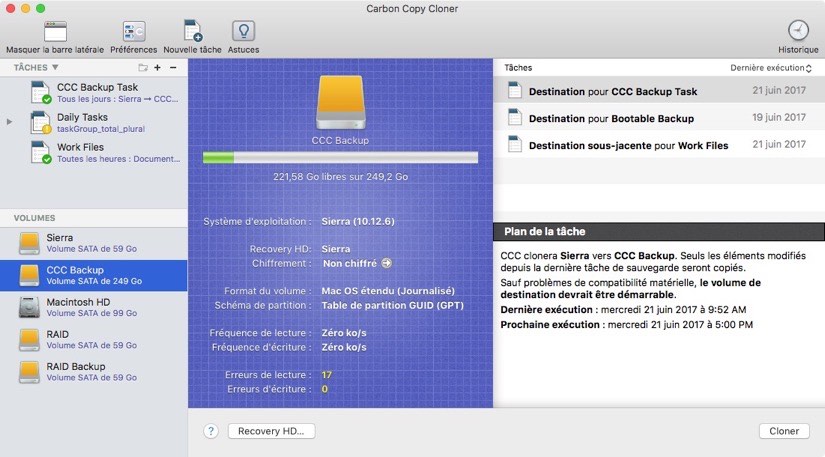
Les erreurs de lecture et d’écriture indiquent le nombre de tentatives de lecture ou d’écriture ayant échoué depuis la connexion du disque au Mac (ou depuis le démarrage dans le cas des disques internes). Des erreurs de lecture se produisent souvent lorsque le programme interne du disque est incapable de déplacer automatiquement les fichiers résidant dans des secteurs endommagés. CCC est alors incapable de lire ces fichiers et signale l’échec de lecture à la fin de la tâche de sauvegarde. Les erreurs de lecture ne sont pas nécessairement révélatrices d’une défaillance du disque dur. Par exemple, ce chiffre augmente de manière constante au rythme des tentatives de lecture du même fichier endommagé. Néanmoins, les erreurs de lecture sont généralement associées à des problèmes de matériel qui diminuent les performances d’une tâche de sauvegarde. Dans certains cas, macOS ne gère pas correctement les pannes de lecture et les tentatives d’accès au disque peuvent conduire à des arrêts du système.
Les erreurs d’écriture sont plus sérieuses. Si un disque signale des erreurs d’écriture, soit il y a un problème de configuration matérielle (comme l’utilisation d’un câble, port ou boîtier défectueux), soit le disque est en train de lâcher.
Gestion des instantanés
Si vous avez sélectionné un volume au format APFS, CCC affichera une liste des instantanés du volume ainsi que les réglages de la stratégie de conservation des instantanés pour ce volume. Cliquez ici pour en savoir plus sur la gestion des instantanés.
Utilitaire de disque [ou autre utilitaire de disque] ne signale aucun problème lié à ce disque, mais CCC le fait. Pourquoi ?
Les statistiques des erreurs de lecture et d’écriture sont stockées par les pilotes de stockage de niveau inférieur, elles ne sont pas propres à un volume. Globalement, lorsqu’une erreur se produit, le programme interne du disque dur tente de déplacer les données du secteur touché vers un autre secteur sur le disque, puis d’écarter le secteur endommagé. Si l’opération réussit, les statistiques du pilote de stockage peuvent devenir obsolètes. Ces statistiques sont réinitialisées à la déconnexion physique du disque concerné du Mac, ou après redémarrage.